Excel 2016如何自定义快速访问工具栏
1、启动Excel电子表格应用软件,点击界面右侧新建空白工作簿如图所示。

2、如图所示,选择功能区"文件"标签。移动鼠标左击,系统将弹出文件菜单进行下一步操作。

3、在界面显示的文件菜单中选择"选项"项,移动鼠标左击。如图所示,将弹出"Excel 选项"对话框。
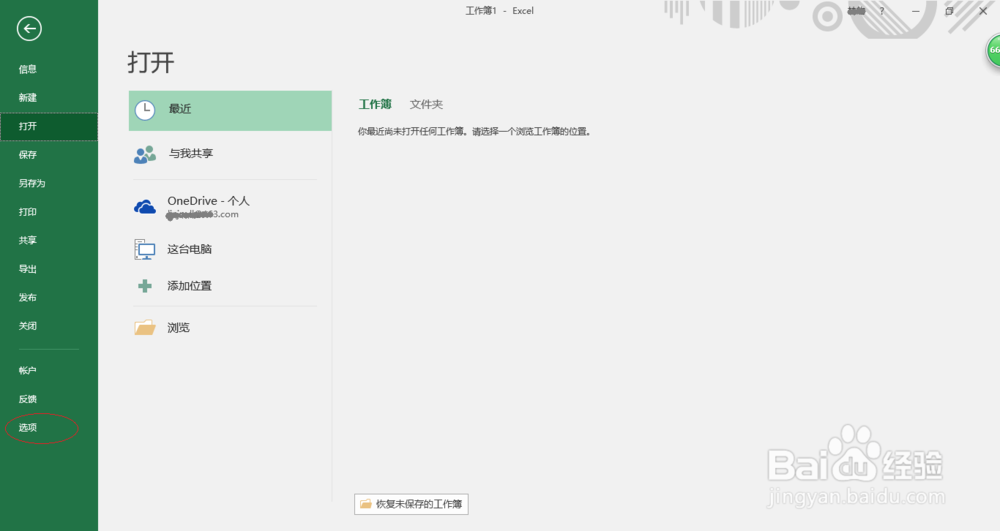
4、在"Excel 选项"对话框中选择"快速访问工具栏"项,如图所示。移动鼠标左击,将弹出"自定义快速访问工具栏"对话框。

5、如图所示,在"自定义快速访问工具栏"对话框中选择相应命令。移动鼠标点击"添加"按钮,完成设置。

6、自定义快速访问工具栏添加"打开、复制、插入函数"命令,如图所示。若恢复默认设置,点击"重置"按钮。

7、完成自定义快速访问工具栏的操作,如图所示。实验完成,可以休息一下了。

声明:本网站引用、摘录或转载内容仅供网站访问者交流或参考,不代表本站立场,如存在版权或非法内容,请联系站长删除,联系邮箱:site.kefu@qq.com。
阅读量:140
阅读量:159
阅读量:104
阅读量:30
阅读量:72